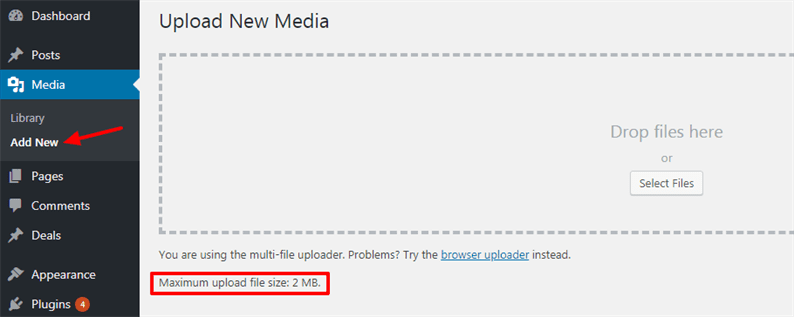Como aumentar o limite de tamanho de upload de arquivos do WordPress
Você quer aumentar o limite de tamanho de upload de arquivos do WordPress? Se o seu servidor estiver rodando no limite inferior do tamanho de upload de arquivo, então você pode enfrentar o problema de upload de arquivo, plugin ou temas. É sempre uma boa prática manter um limite de tamanho de arquivo suficiente no servidor. Neste artigo, mostramos diferentes maneiras de aumentar o limite de tamanho de upload de arquivos do WordPress.
Um usuário pode ver o tamanho máximo atual de arquivo de upload permitido em seu site WordPress acessando Mídia-> Adicionar Novo.
O que esse tamanho indica é que podemos fazer upload de um arquivo com no máximo 2 MB. Se tentarmos um arquivo maior que 2 MB, ele não será carregado em nosso site.
Aumente o limite de tamanho de upload de arquivo do WordPress
Vamos discutir 4 maneiras diferentes que ajudam a alterar o limite de tamanho de arquivo no WordPress. Sugerimos que você experimente todas as opções uma por uma e verifique qual delas funcionará para você. Para este tutorial, presumimos que o usuário deseja definir o limite de tamanho do arquivo para 64 MB. Você pode alterar este valor de acordo com sua necessidade.
Usando htaccess
Abra seu .htaccessarquivo no diretório raiz e adicione o código abaixo:
php_value upload_max_filesize 64M
php_value post_max_size 64MVá para a página Mídia-> Adicionar Novo e atualize-o. Você deve ver que o limite de tamanho é de 64 MB agora.
Adicionando código em funções de tema ou arquivo de configuração
Se o último método não funcionar para você, adicione o código abaixo no functions.phparquivo do seu tema .
@ini_set( 'upload_max_size', '64M' );
@ini_set( 'post_max_size', '64M');O usuário também pode adicionar este código no wp-config.phparquivo.
@ini_set( 'upload_max_size', '64M' );
@ini_set( 'post_max_size', '64M');
/* That's all, stop editing! Happy blogging. */Crie ou edite um arquivo PHP.INI
Se você não tiver acesso ao seu php.ini, crie um novo em sua pasta raiz. Ou então você pode usar seu php.iniarquivo existente. Seu php.iniarquivo deve ter o código:
upload_max_filesize = 64M
post_max_size = 64MUse o filtro upload_size_limit
O WordPress fornece um filtro upload_size_limit que filtra o tamanho máximo de upload permitido no php.ini. Aqui está o link para a página de documentação.
Neste caso, o código abaixo você deve adicionar em seu functions.phparquivo de tema .
function filter_site_upload_size_limit( $size) {
return 1024 * 1024 * 64;
}
add_filter( 'upload_size_limit', 'filter_site_upload_size_limit', 20 );Ao tentar todos os métodos acima, certifique-se de adicionar a linha abaixo no functions.phparquivo.
@ini_set( 'max_execution_time', '300' );Nota: Destes 4 métodos, um deles deve funcionar para você. Se for esse o caso, você ainda está enfrentando o problema com o limite de tamanho de upload de arquivo do WordPress, entre em contato com seu provedor de hospedagem na web.